
이번에는 사이드 바를 제외한 layout 설정을 마무리 하겠습니다.
layout 컴포넌트에 코드를 토대로 화면을 코딩합니다.
레이아웃은 헤더(상단 메뉴) , 사이더 (측면 메뉴) 컨텐츠( 중앙 내용) , 풋터 (하단에 설정할 내용)
으로 정리합니다.
씬은 처음부터 나눠놓고 시작하는 것이 효율적입니다.
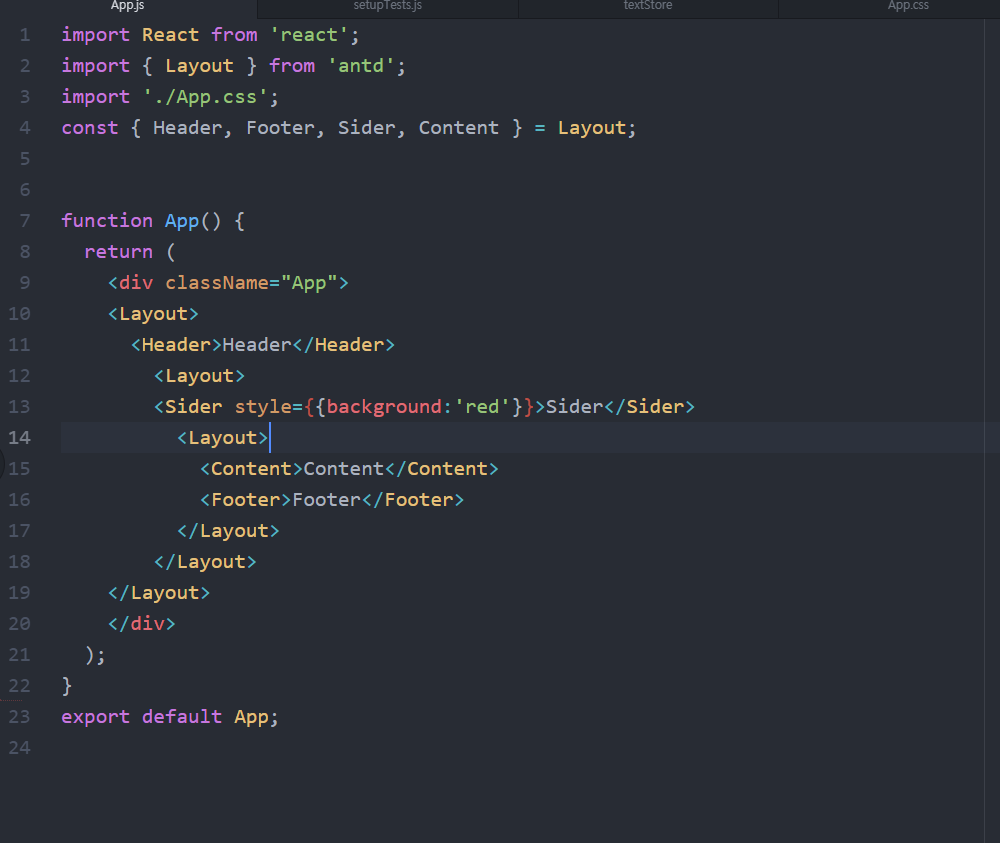
스타일 설정은 사이더를 보시면 저런 식으로 색을 넣을 수 있습니다. red를 넣어줘서 구분을 줍니다.
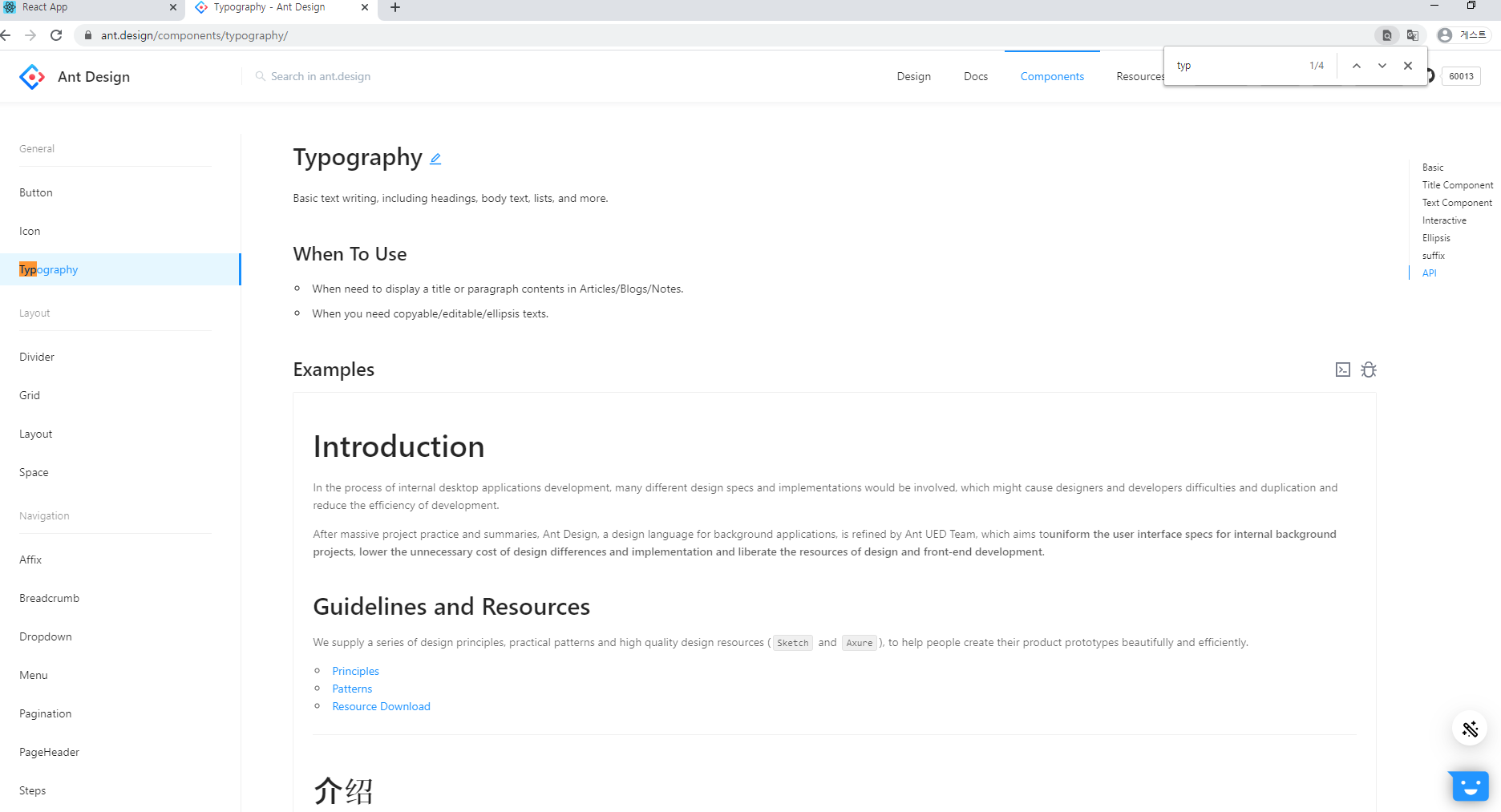
화면을 보시면 글자가 잘 안 보이시고 크기도 작습니다. 그러니 글자 크기를 변경하러 갑니다.
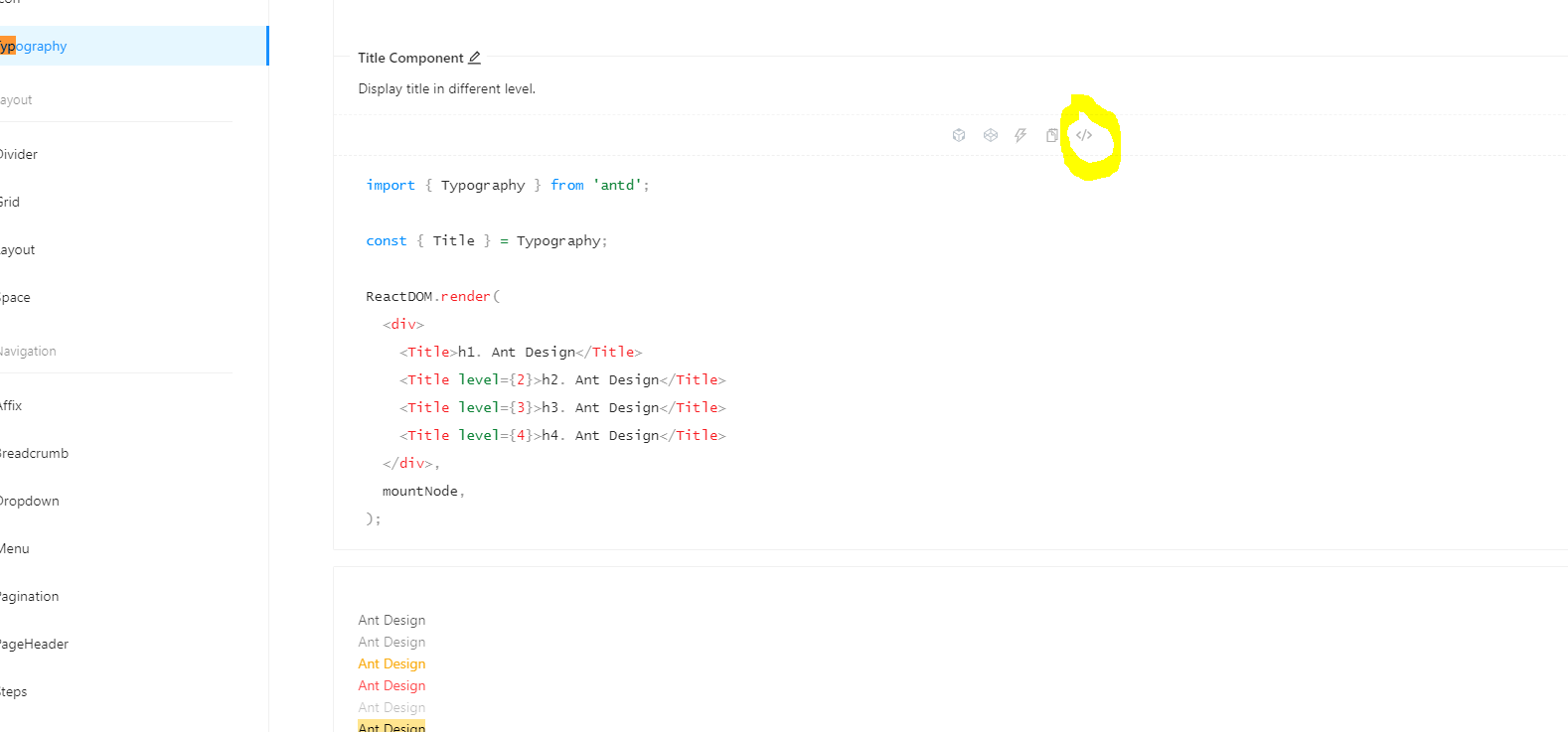
타이틀을 이용할 건데 레벨이 크기를 의미합니다. 편하신 거 가져오셔서 헤더 사이에 넣을 겁니다. import는 꼭 해줍시다.
(from 'antd'가 겹치면 import { Layout , Typography} from 'antd'; 이런 방식이 보기 깔끔합니다.)
글씨가 잘 안보이 신다면 style을 토대로 color를 화이트로 바꿔주시면 타이틀명이 잘 보입니다.

app.css에서 글의 중앙이 센터가 기준이라면 left로 바꿔줍시다. 대시보드는 보통 왼쪽 상단에 이름이 적혀있더라고요.
이제 user의 avatar를 설정할 것입니다. 우측 상단에 설정하여 로그인한 유저의 모습처럼 보일 것입니다.
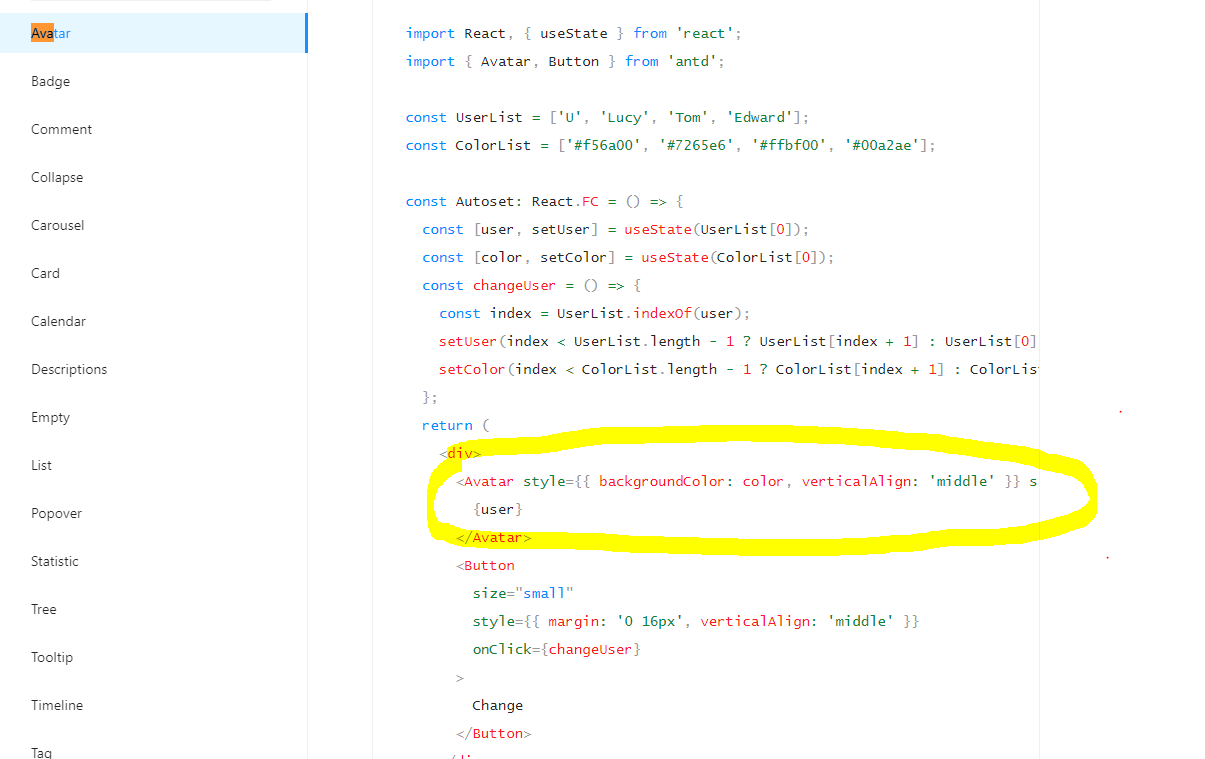
아바타의 모양을 가져옵니다. 경로를 src로 받아 이미지를 넣어주면 되는데 아바타에 넣을 이미지를
가지고 있지 않습니다. 그러니 아무거나 가져오셔도 되고 링크나 제가 올린 이미지를 참조하셔도 좋습니다.
Free Icons PNG, ICO, ICNS and Vector file SVG
Best free icons for personal and commercial use SVG - PNG Exclusive freebie: ECO ICON --> Browse Newest Iconsets Coronavirus Filledoutline Analytics Outline Garden stroke Coronavirus Corona Virus Covid-19 Covid-19 Analytics Detecting Fake News Gly
icon-icons.com
이런 곳에서 원하는 아이콘을 가져오셔도 좋고 제가 올린 아이콘을 사용하셔도 좋습니다.
이미지는 public폴더에 넣으셔야 합니다. (react에서 그렇게 이미지 src를 바로 가져옵니다. )

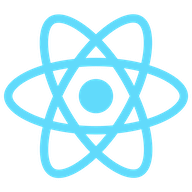
후에 제목 옆에 아이콘도 추가한다면 아래와 같은 코딩이 완료될 것입니다.
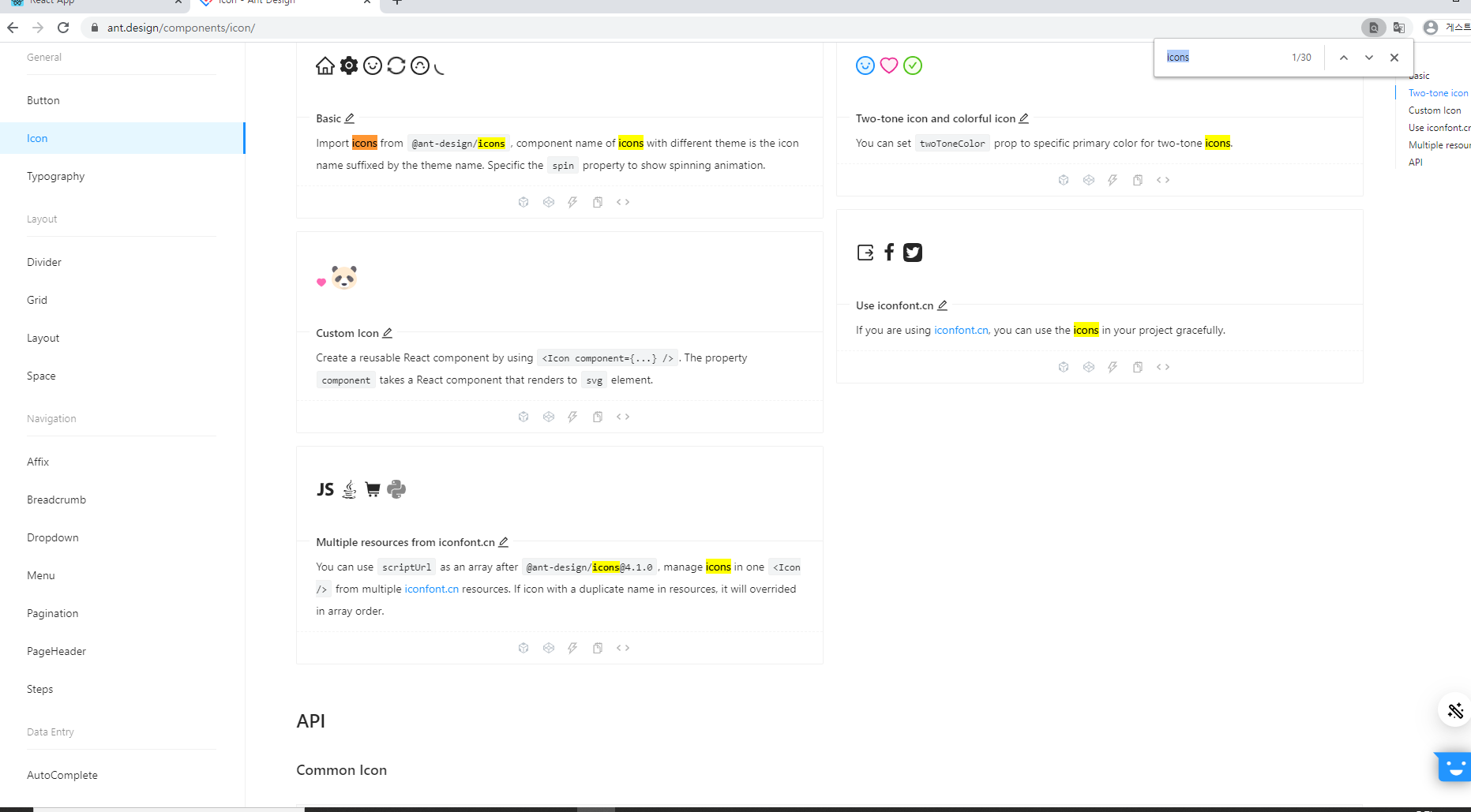
위치가 안 맞으시면 패딩으로 간격을 조절하면 되고 텍스트는 이미 app.css 에서 left를 설정하였기에 float를 이용하여
Avatar의 위치를 설정해줍시다.
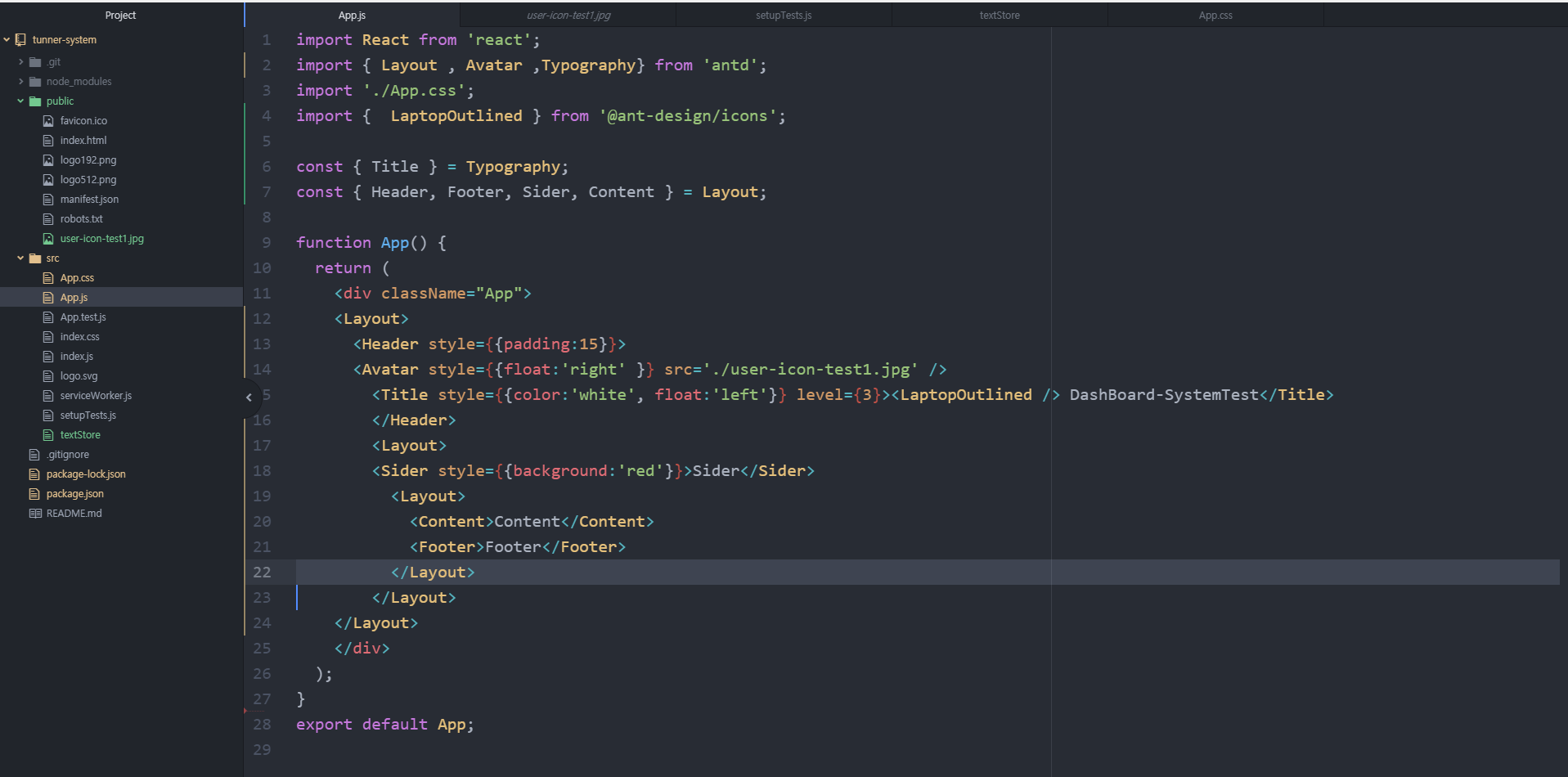
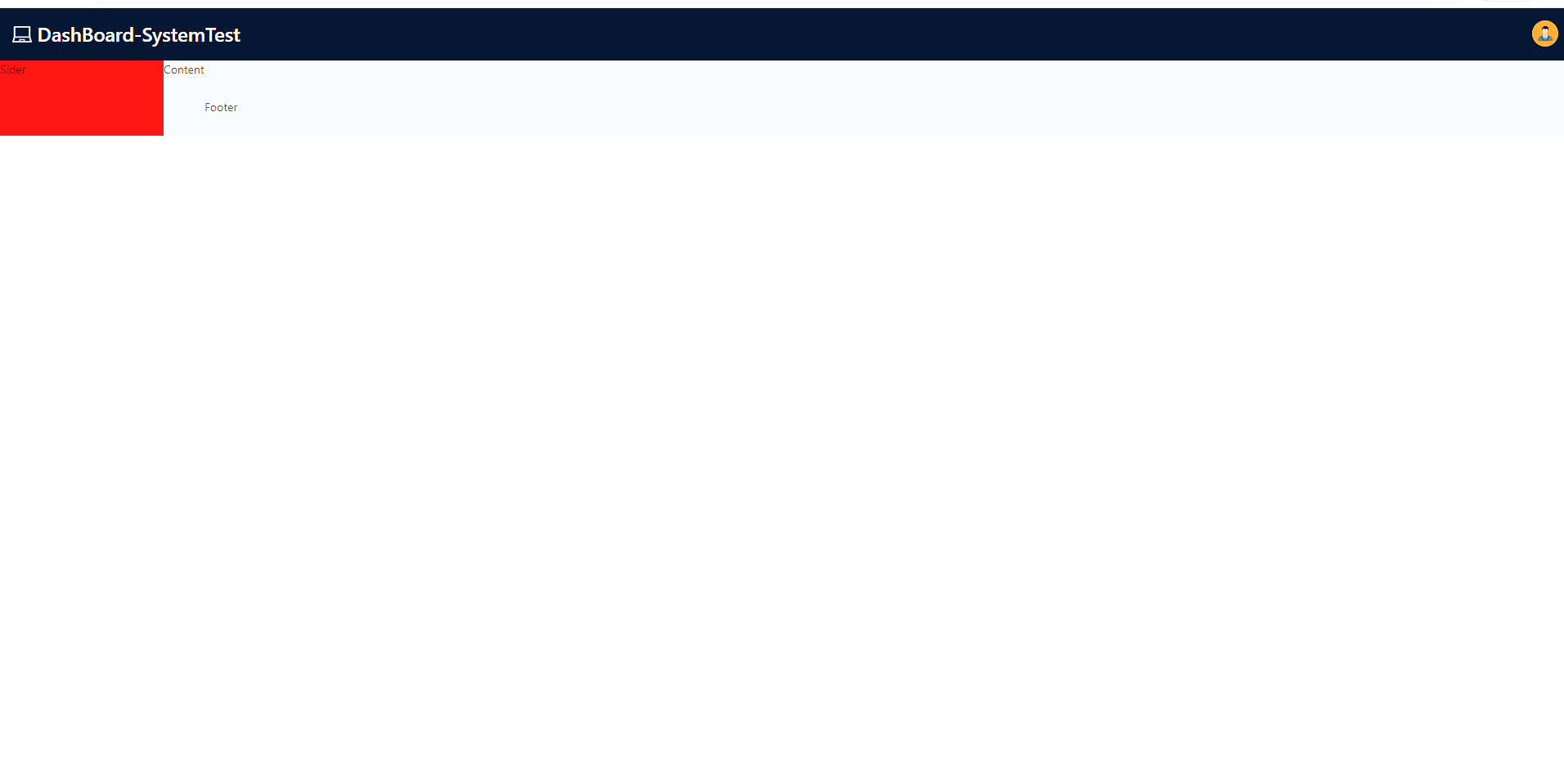
상단의 이미지가 이쁘게 나왔습니다. 하지만 아직 대시보드 같지는 않습니다.
중앙이 너무 별로입니다. 그러니 중앙을 채워주겠습니다.
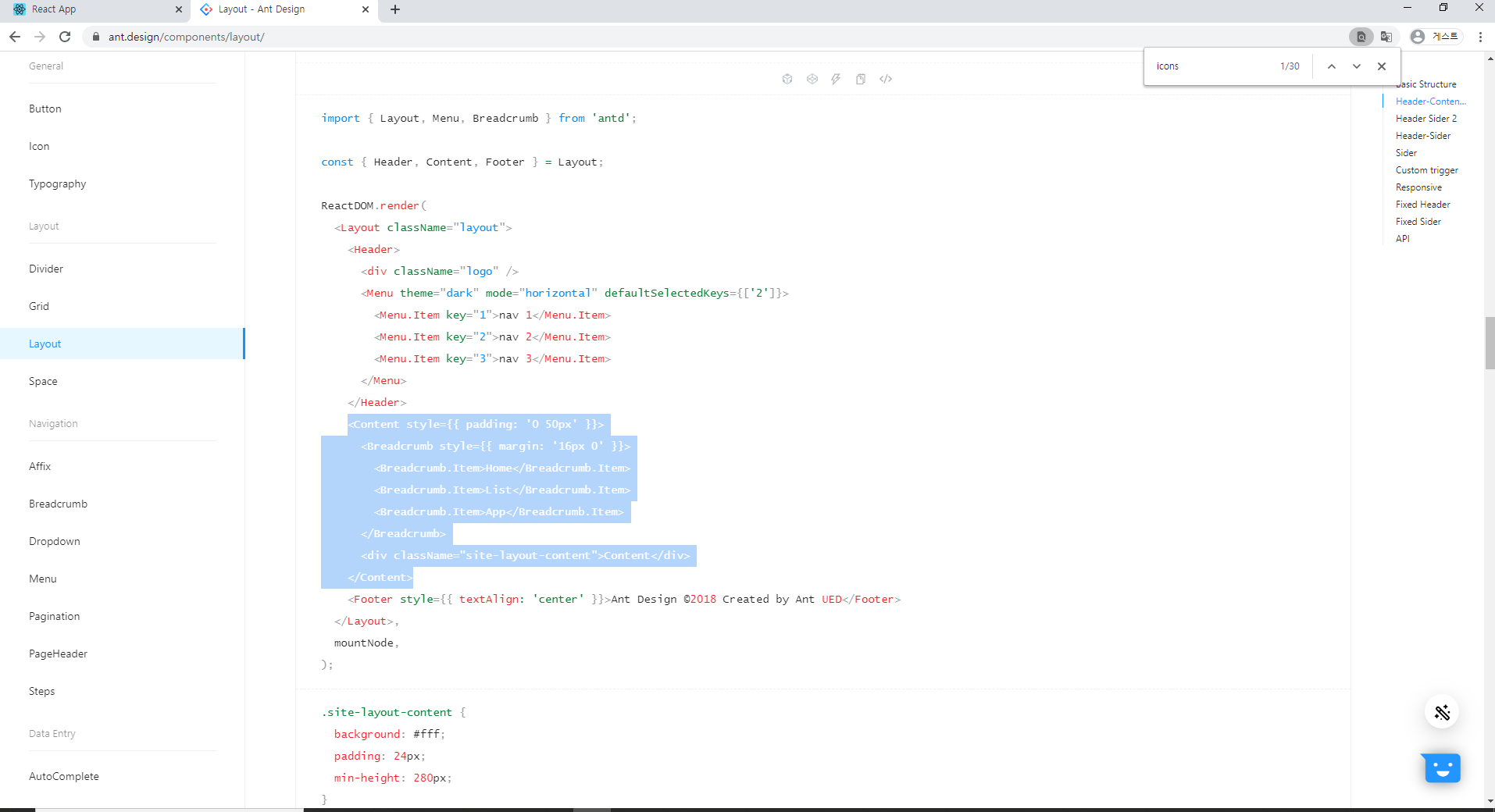
레이아웃으로 돌아가 컨탠츠 부분을 복사해옵니다. 스크롤바의 위치를 따라가서 </>를 클릭하시면 위와 같은
코드가 나옵니다. 단 css를 설정해준 부분은 저 값을 그대로 div의 style로 직접 넣어주시길 바랍니다.
import 잊으시면 안 됩니다.
Breadcrumb는 컨탠츠 위의 메뉴이고 그 안의 div는 중앙에 채울 내용의 위치를 표시합니다.
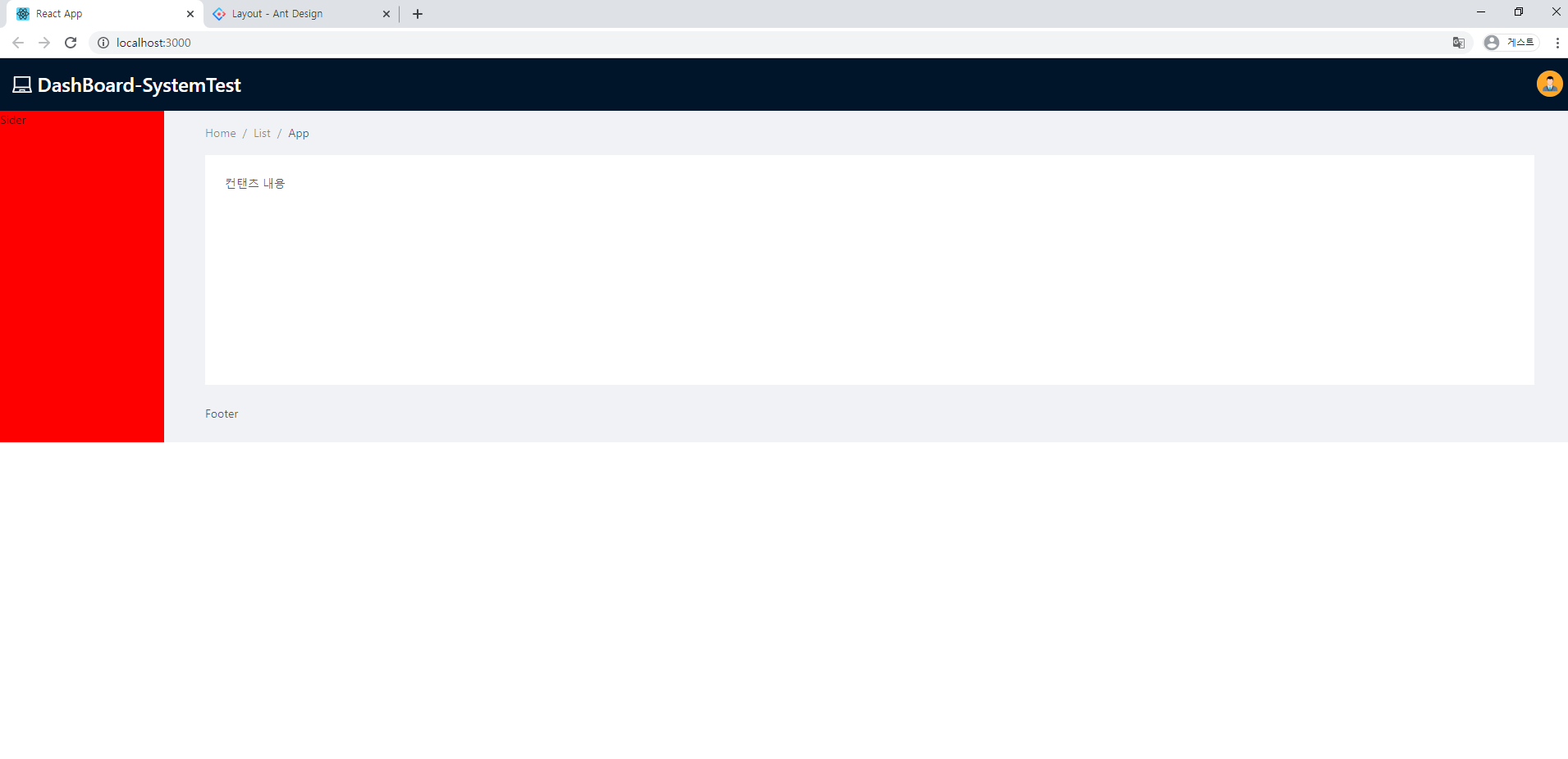
이 정도면 꽤 대시보드에 가까운 모습입니다. 여러분도 그러셨길 바랍니다. 현재 코드입니다.
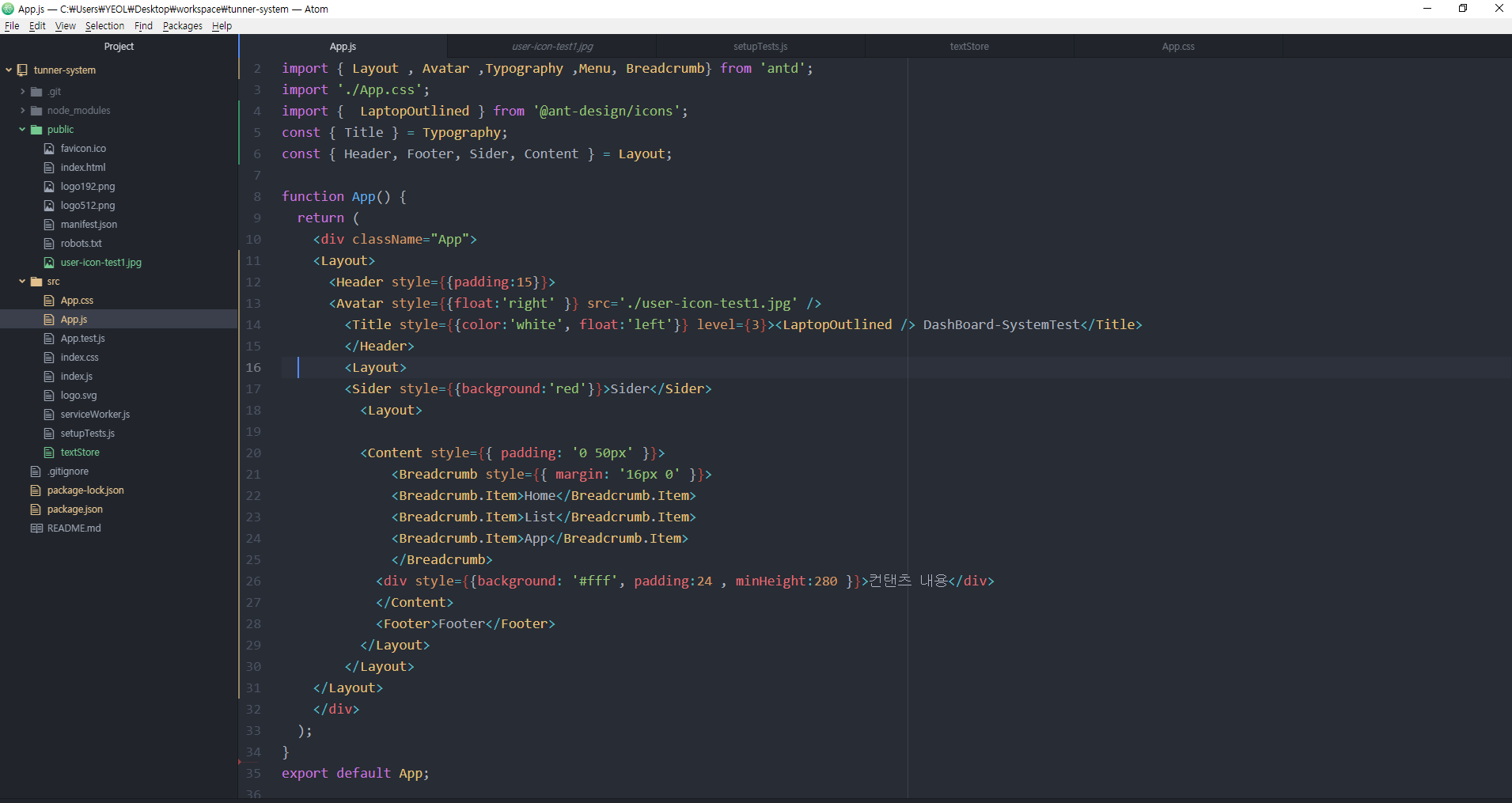
단시간에 이 정도 뷰를 구현할 수 있는 ant는 정말 굉장히 훌륭합니다.
뷰에 할애할 시간을 단축시켜주는 무언가를 ant가 아니더라도 사용해 버릇하시면 도움이 됩니다.
다음 시간에는 사이드 바에 menu를 만들겠습니다. 감사합니다.

이번에는 사이드 바를 제외한 layout 설정을 마무리 하겠습니다.
layout 컴포넌트에 코드를 토대로 화면을 코딩합니다.
레이아웃은 헤더(상단 메뉴) , 사이더 (측면 메뉴) 컨텐츠( 중앙 내용) , 풋터 (하단에 설정할 내용)
으로 정리합니다.
씬은 처음부터 나눠놓고 시작하는 것이 효율적입니다.
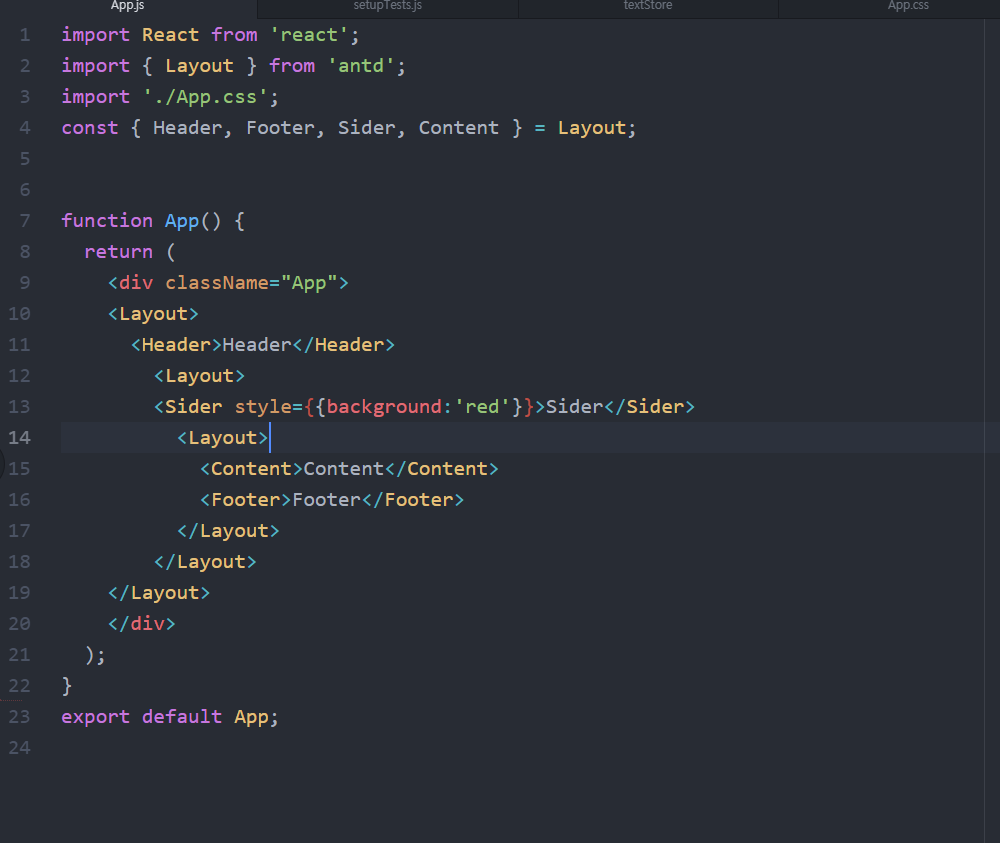
스타일 설정은 사이더를 보시면 저런 식으로 색을 넣을 수 있습니다. red를 넣어줘서 구분을 줍니다.
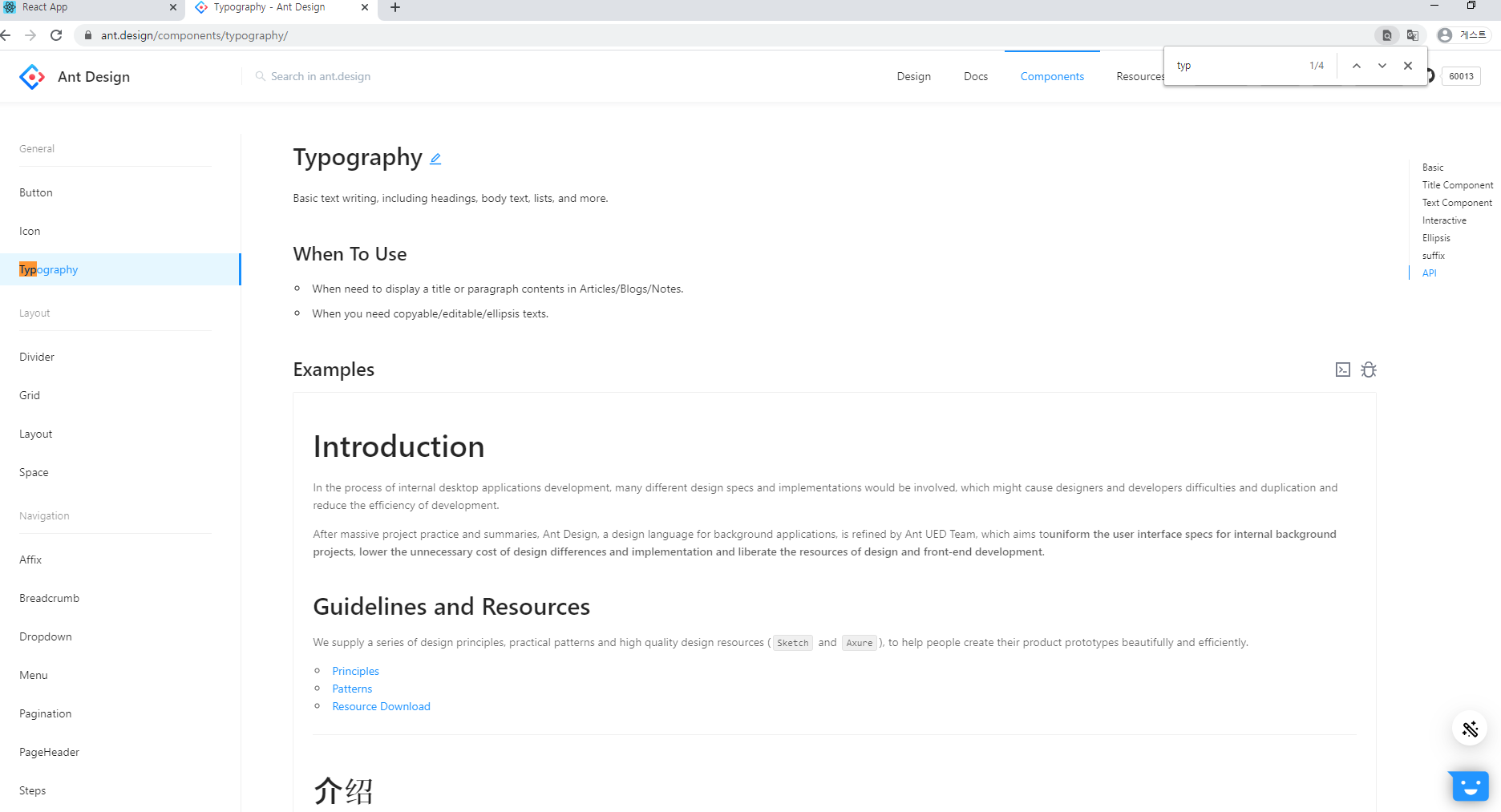
화면을 보시면 글자가 잘 안 보이시고 크기도 작습니다. 그러니 글자 크기를 변경하러 갑니다.
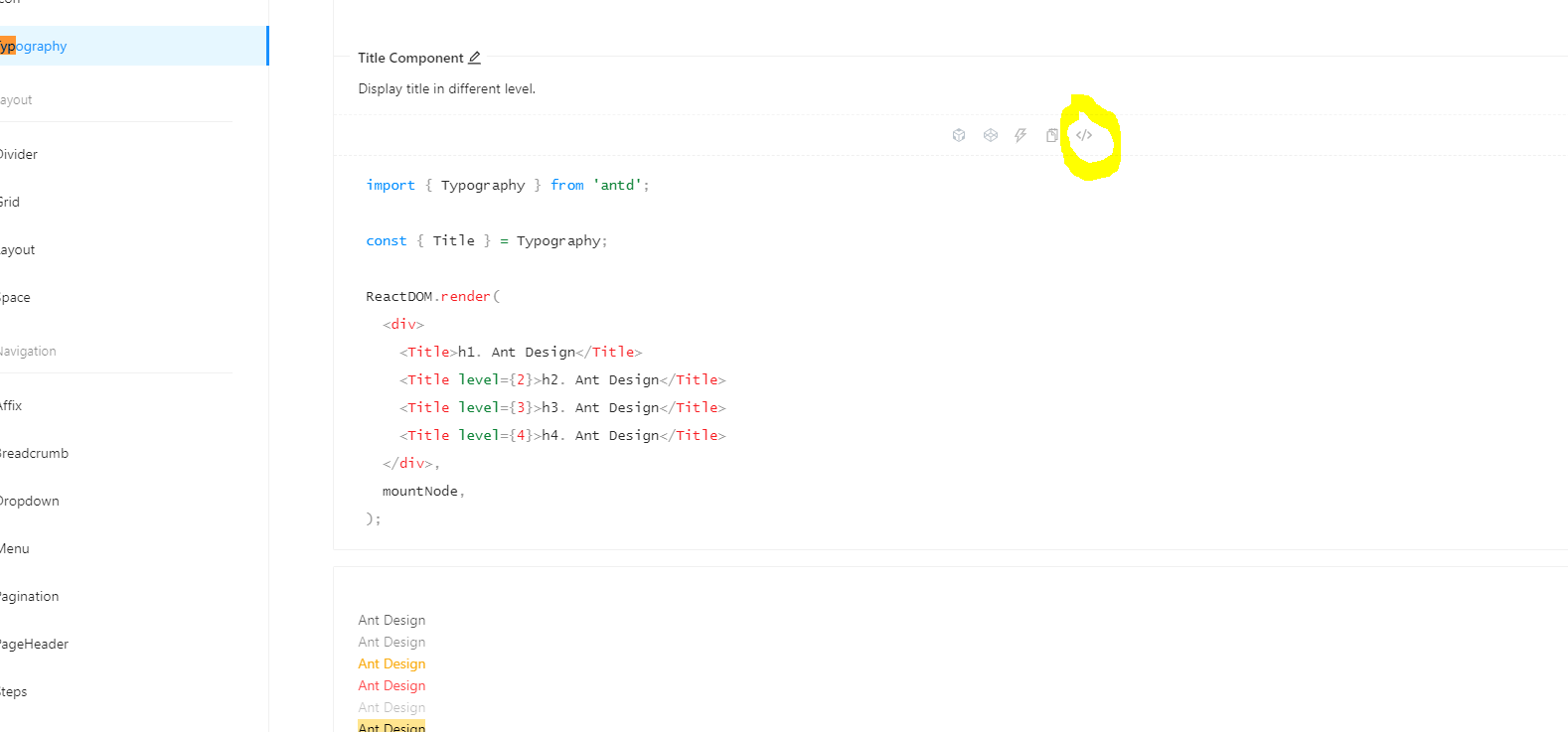
타이틀을 이용할 건데 레벨이 크기를 의미합니다. 편하신 거 가져오셔서 헤더 사이에 넣을 겁니다. import는 꼭 해줍시다.
(from 'antd'가 겹치면 import { Layout , Typography} from 'antd'; 이런 방식이 보기 깔끔합니다.)
글씨가 잘 안보이 신다면 style을 토대로 color를 화이트로 바꿔주시면 타이틀명이 잘 보입니다.

app.css에서 글의 중앙이 센터가 기준이라면 left로 바꿔줍시다. 대시보드는 보통 왼쪽 상단에 이름이 적혀있더라고요.
이제 user의 avatar를 설정할 것입니다. 우측 상단에 설정하여 로그인한 유저의 모습처럼 보일 것입니다.
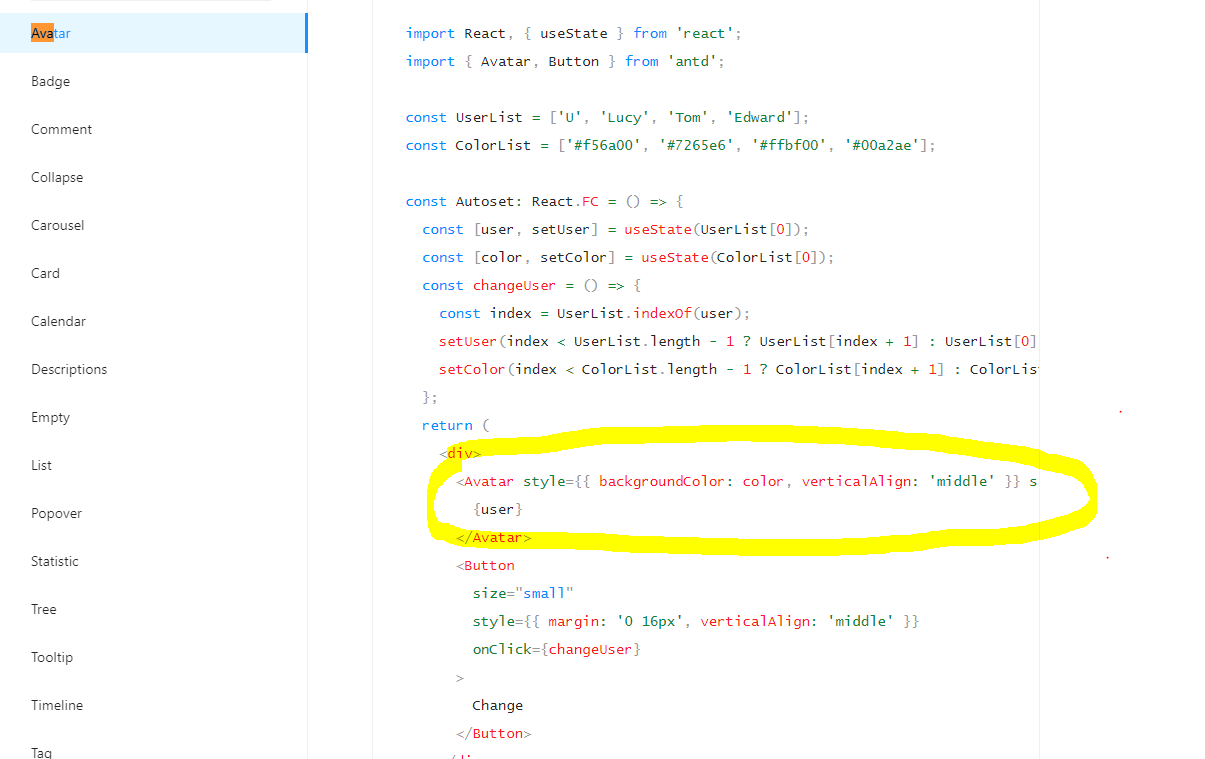
아바타의 모양을 가져옵니다. 경로를 src로 받아 이미지를 넣어주면 되는데 아바타에 넣을 이미지를
가지고 있지 않습니다. 그러니 아무거나 가져오셔도 되고 링크나 제가 올린 이미지를 참조하셔도 좋습니다.
Free Icons PNG, ICO, ICNS and Vector file SVG
Best free icons for personal and commercial use SVG - PNG Exclusive freebie: ECO ICON --> Browse Newest Iconsets Coronavirus Filledoutline Analytics Outline Garden stroke Coronavirus Corona Virus Covid-19 Covid-19 Analytics Detecting Fake News Gly
icon-icons.com
이런 곳에서 원하는 아이콘을 가져오셔도 좋고 제가 올린 아이콘을 사용하셔도 좋습니다.
이미지는 public폴더에 넣으셔야 합니다. (react에서 그렇게 이미지 src를 바로 가져옵니다. )

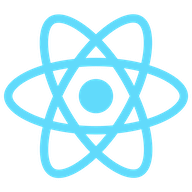
후에 제목 옆에 아이콘도 추가한다면 아래와 같은 코딩이 완료될 것입니다.
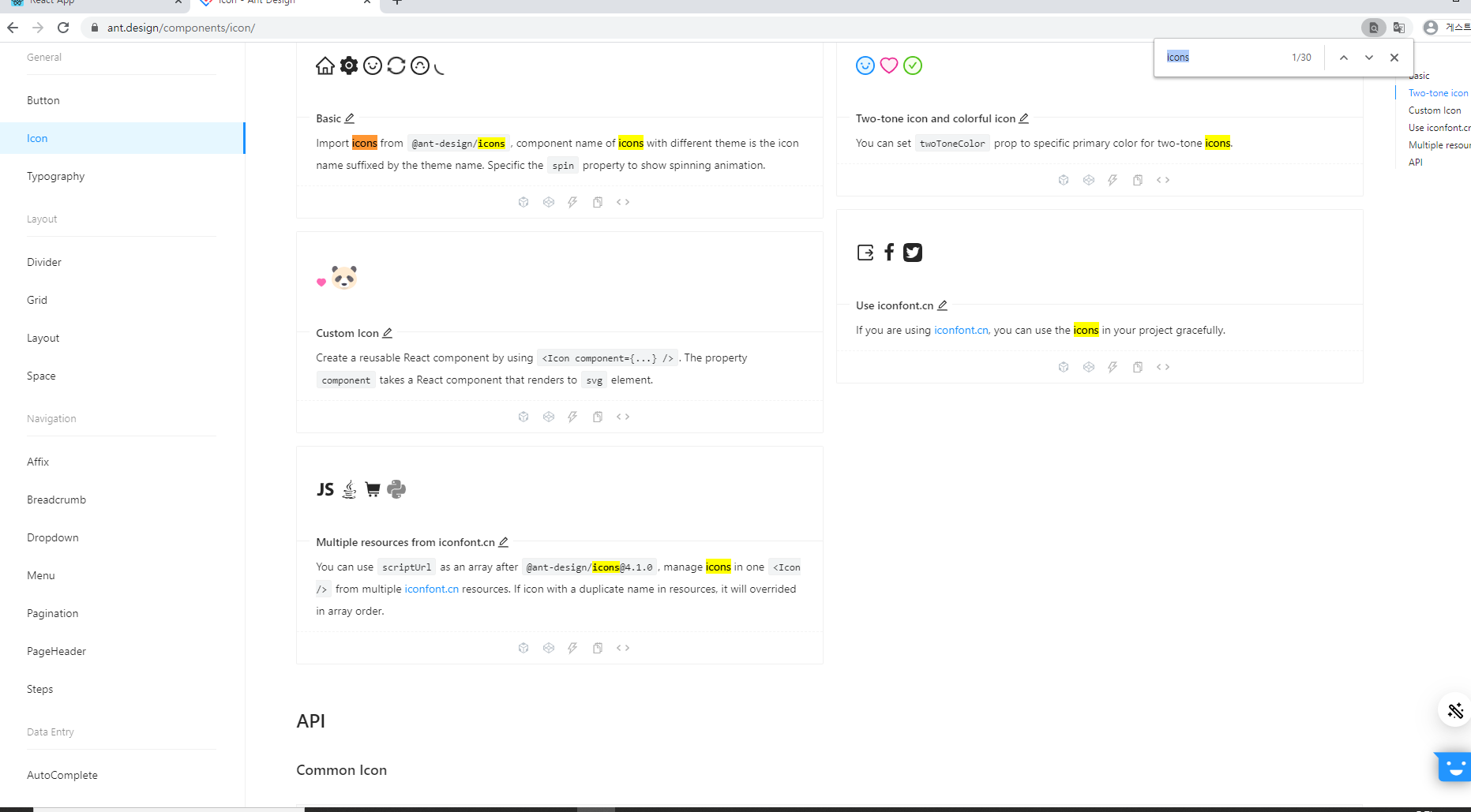
위치가 안 맞으시면 패딩으로 간격을 조절하면 되고 텍스트는 이미 app.css 에서 left를 설정하였기에 float를 이용하여
Avatar의 위치를 설정해줍시다.
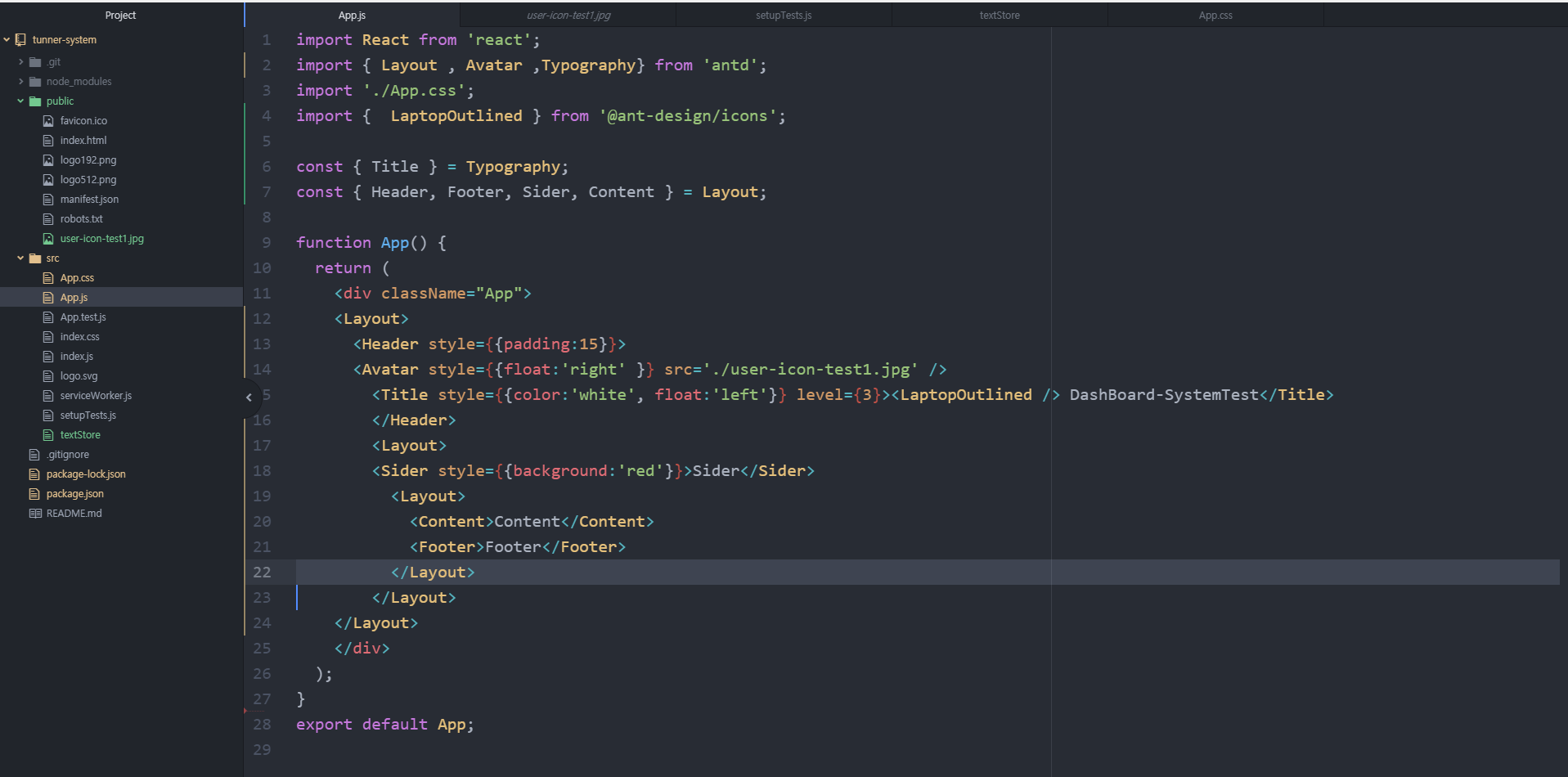
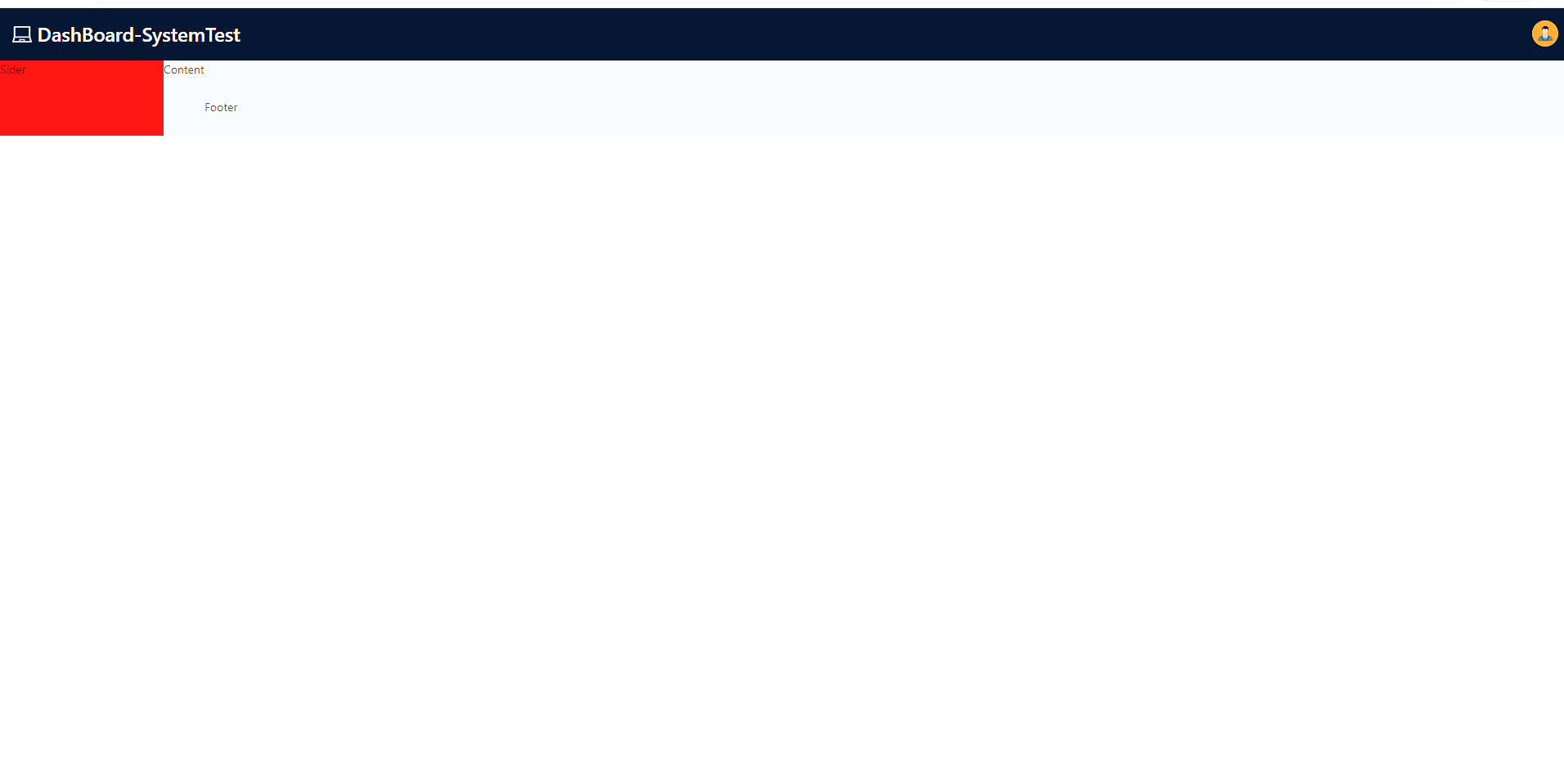
상단의 이미지가 이쁘게 나왔습니다. 하지만 아직 대시보드 같지는 않습니다.
중앙이 너무 별로입니다. 그러니 중앙을 채워주겠습니다.
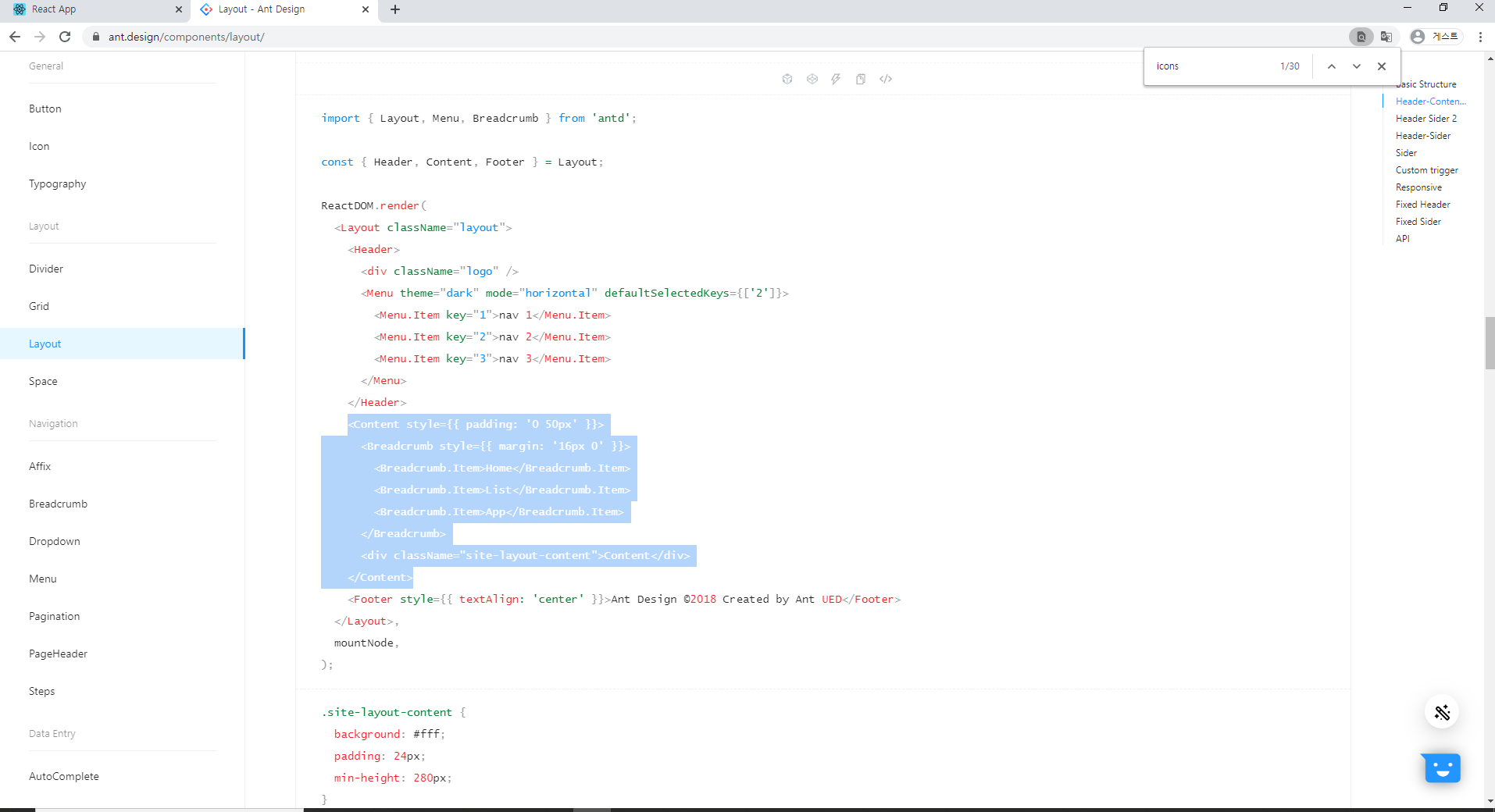
레이아웃으로 돌아가 컨탠츠 부분을 복사해옵니다. 스크롤바의 위치를 따라가서 </>를 클릭하시면 위와 같은
코드가 나옵니다. 단 css를 설정해준 부분은 저 값을 그대로 div의 style로 직접 넣어주시길 바랍니다.
import 잊으시면 안 됩니다.
Breadcrumb는 컨탠츠 위의 메뉴이고 그 안의 div는 중앙에 채울 내용의 위치를 표시합니다.
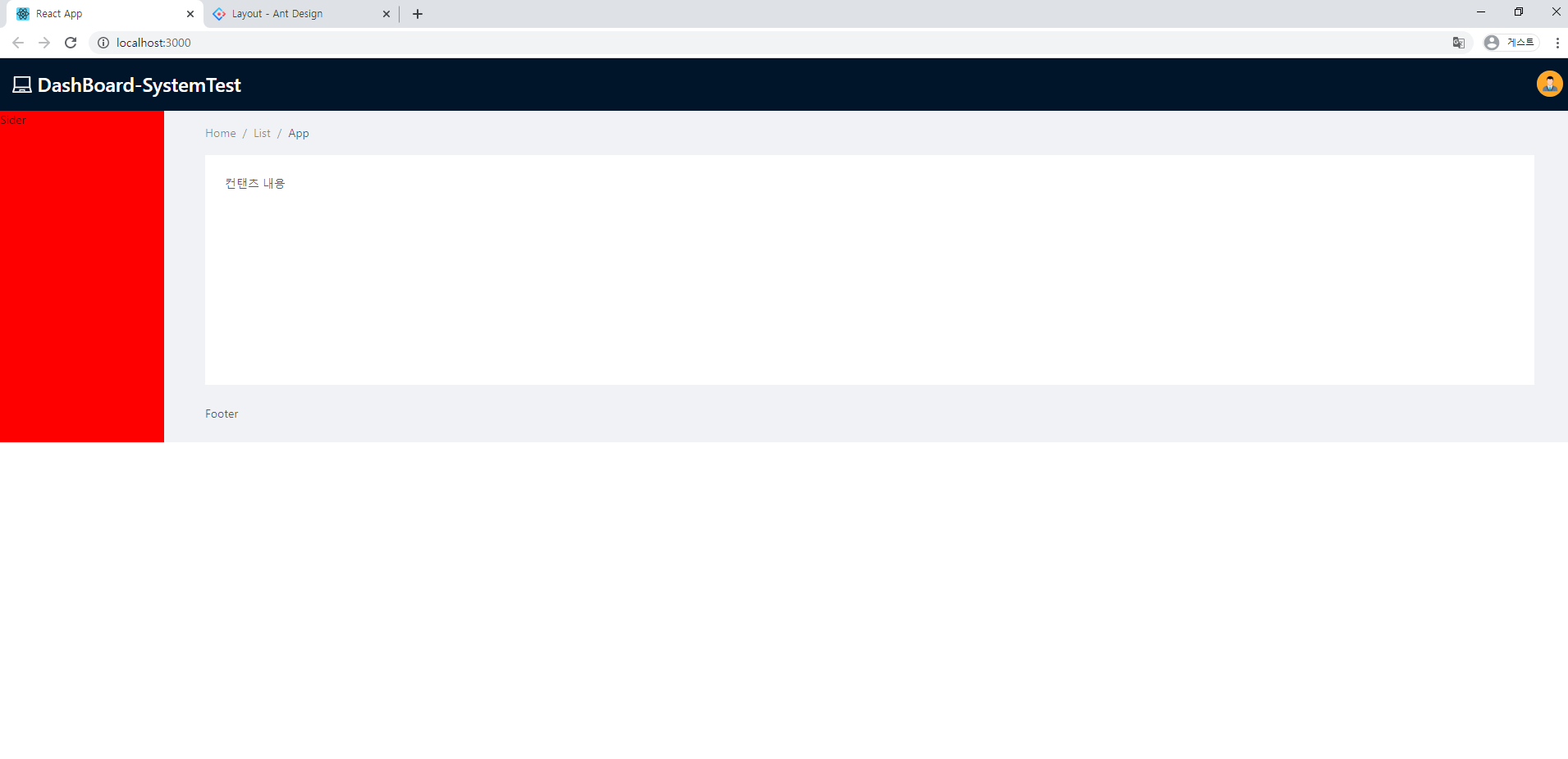
이 정도면 꽤 대시보드에 가까운 모습입니다. 여러분도 그러셨길 바랍니다. 현재 코드입니다.
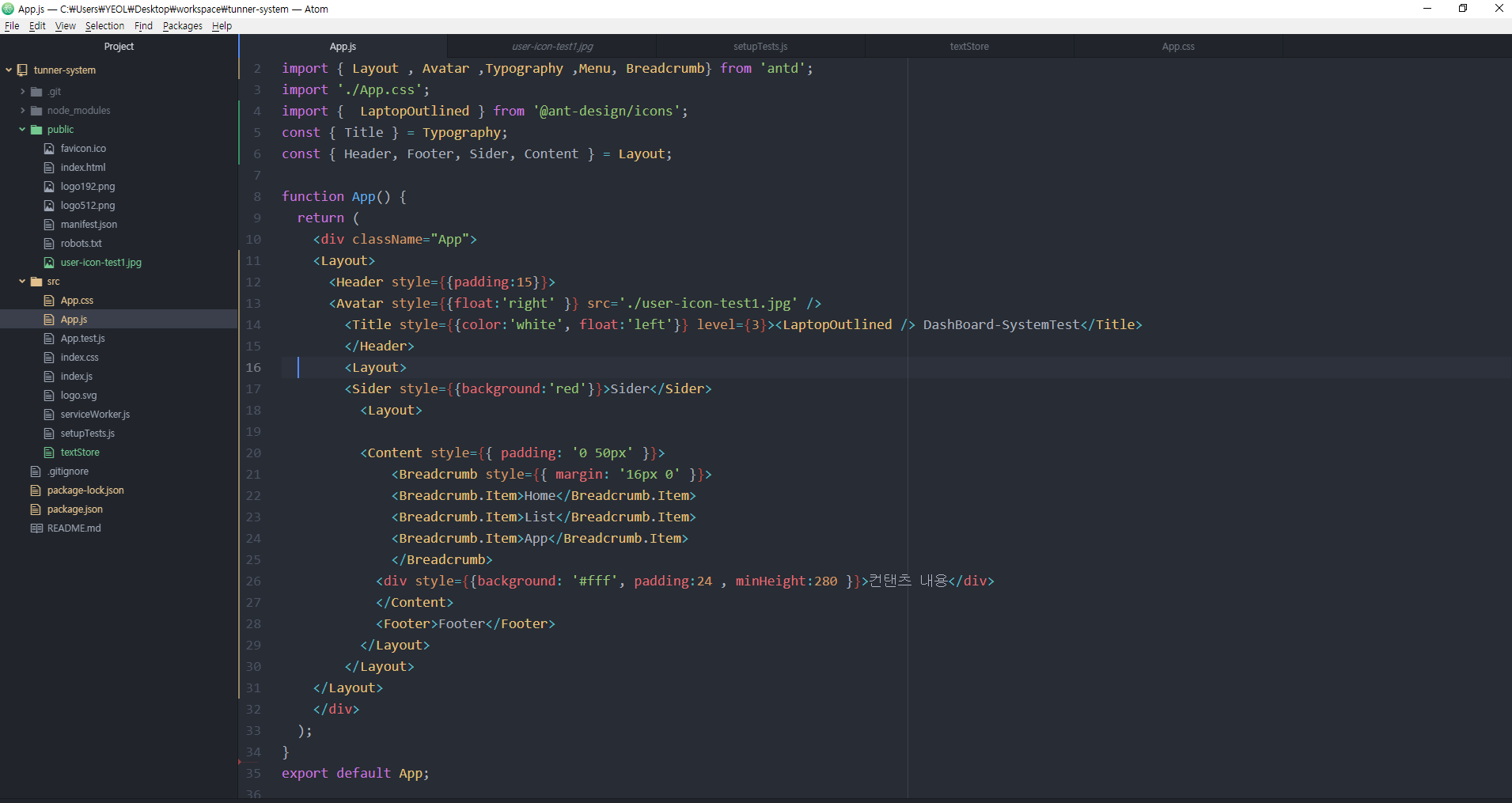
단시간에 이 정도 뷰를 구현할 수 있는 ant는 정말 굉장히 훌륭합니다.
뷰에 할애할 시간을 단축시켜주는 무언가를 ant가 아니더라도 사용해 버릇하시면 도움이 됩니다.
다음 시간에는 사이드 바에 menu를 만들겠습니다. 감사합니다.
